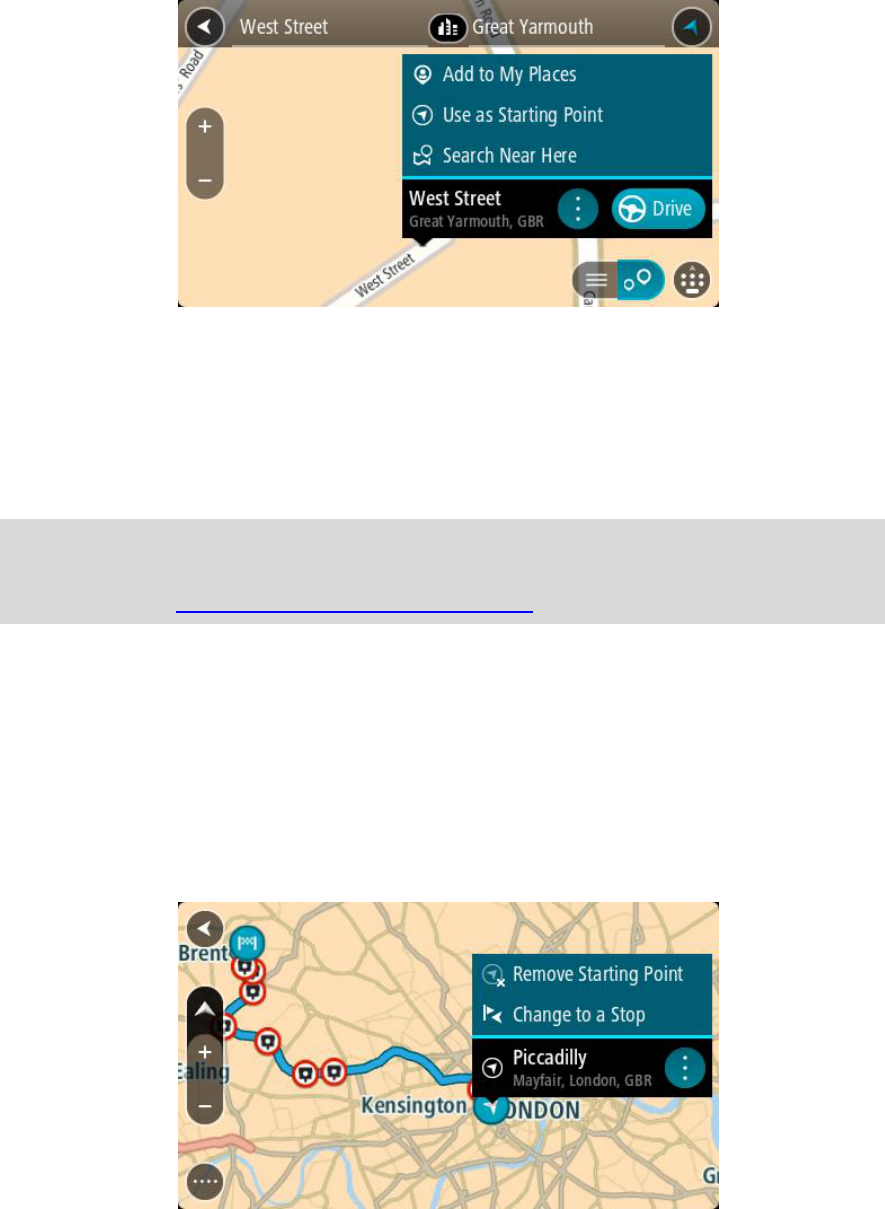3. Wählen Sie das Pop-up-Menü aus.
Im Pop-up-Menü wird eine Liste mit Optionen angezeigt.
4. Wählen Sie Als Ausgangspunkt verwenden.
5. Suchen Sie nach dem Ort, den Sie als Ziel verwenden möchten.
6. Wählen Sie Auf Karte zeigen.
7. Wählen Sie im Pop-up-Menü Fahren aus.
Ihre Route wird anhand dem von Ihnen gewählten Ausgangspunkt und Ziel geplant. Die
geschätzte Fahrtzeit wird im oberen Bereich der Routenleiste angezeigt.
Tipp: Stopps, POIs und Orte können über das jeweilige Pop-up-Menü als Ausgangspunkt
ausgewählt werden.
Tipp: Sie können die Route in „Meine Routen“ speichern.
8. Um zum Ausgangspunkt zu fahren, wählen Sie oben im Display Fahren aus.
Der Ausgangspunkt der Route wird in Ihren ersten Stopp umgewandelt. Dann wird Ihre Route
geplant. Die Route zu Ihrem Ziel beginnt an Ihrer aktuellen Position. Sobald Sie mit der Fahrt
beginnen, wird automatisch die Routenansicht angezeigt.
Ausgangspunkt in aktuelle Position ändern
1. Wählen Sie den Ausgangspunkt der Route in der Kartenansicht aus.
2. Wählen Sie das Pop-up-Menü aus.
Im Pop-up-Menü wird eine Liste mit Optionen angezeigt.
3. Wählen Sie Ausgangspunkt entfernen.